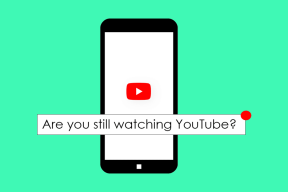Como fazer backup de jogos Steam
Miscelânea / / December 15, 2021
O Steam é uma excelente plataforma para jogar, discutir, compartilhar e criar jogos. Ele permite que você jogue jogos comprados em qualquer dispositivo apenas fazendo login em sua conta. Conseqüentemente, você pode economizar espaço considerável no computador ao jogar. Além disso, o download e o uso do aplicativo são totalmente gratuitos. Existem até vários jogos offline que você pode desfrutar sem uma conexão de rede. No entanto, se você reinstalar os jogos no Steam, pode não conseguir restaurar os dados do jogo, as rodadas apagadas e as configurações de personalização sem um backup. Portanto, se você deseja fazer backup de jogos do Steam em seu PC, continue lendo o artigo para aprender como usar o recurso de backup e restauração do Steam.

Conteúdo
- Como fazer backup de jogos Steam
- Método 1: usando o recurso de backup e restauração de jogos
- Método 2: fazendo cópia da pasta steamapps
- Como reinstalar jogos no Steam
- Como restaurar jogos no Steam.
- Opção 1: restaurar após a implementação do método de backup 1
- Opção 2: Restaurar após a implementação do método de backup 2.
Como fazer backup de jogos Steam
Aqui estão dois métodos simples para fazer backup de jogos no Steam em seu computador. Um deles é usando um recurso embutido fornecido pelo cliente Steam e outro é por meio de copiar-colar manual. Você pode usar qualquer um deles conforme sua conveniência.
Método 1: usando o recurso de backup e restauração de jogos
Este é um método de backup fácil que restaura seus jogos Steam sempre que necessário. Todos os jogos atualmente instalados serão copiados. Tudo que você precisa fazer é escolher um local de backup e iniciar o processo.
Observação: Este método não faz backup de jogos salvos, arquivos de configuração e mapas multijogador.
1. Lançar Vapor e faça login usando seu Credenciais de login.
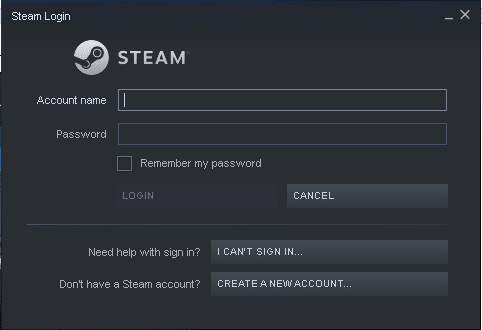
2. Clique no Vapor guia no canto superior esquerdo da tela.
3. Em seguida, selecione o Faça backup e restaure jogos... opção, conforme representado.

4. Verifique a opção intitulada Faça backup dos programas atualmente instalados, e clique no PRÓXIMO> botão.
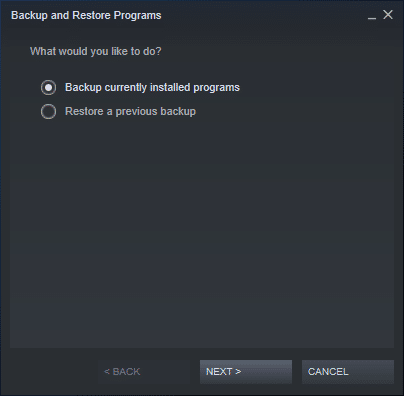
5. Agora, selecione os programas que deseja incluir neste backup e clique em PRÓXIMO> continuar.
Observação: Apenas programas que são totalmente baixado e atualizado estará disponível para backup. O Espaço em disco necessário também será exibido na tela.
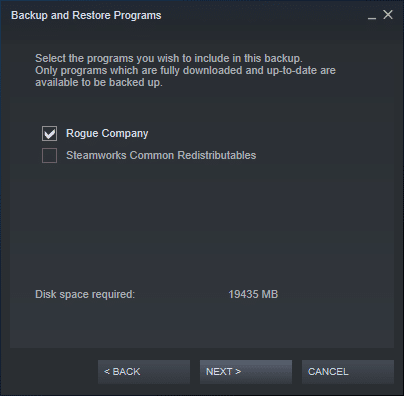
6. Navegar Destino de backup para escolher o local para backup e clique em PRÓXIMO> para prosseguir.
Observação: Se necessário, seu backup será dividido em vários arquivos para fácil armazenamento em CD-R ou DVD-R.
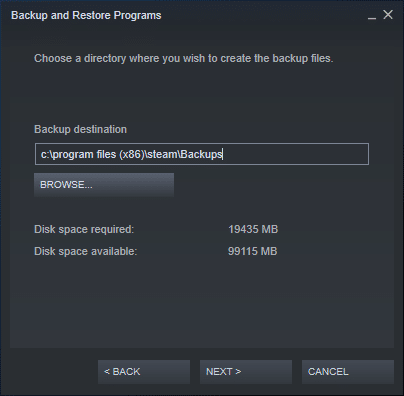
7. Edite o seu Nome do arquivo de backup e clique em NEXT continuar.
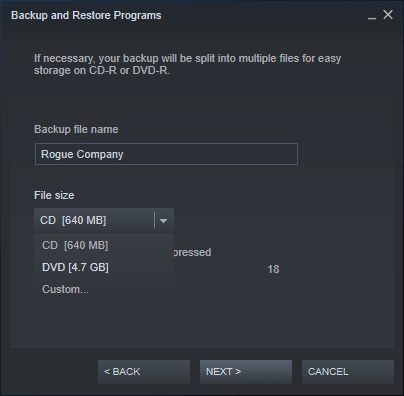
Aguarde até que o processo de backup seja concluído. Você será capaz de ver seu progresso em Tempo restante campo.
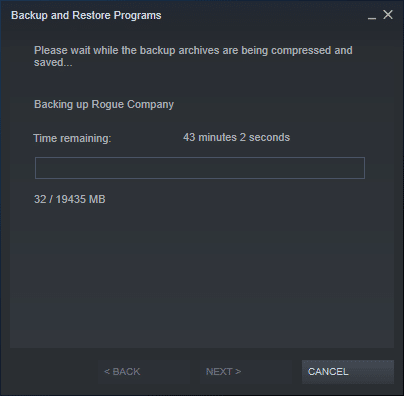
Finalmente, um prompt de confirmação bem-sucedido aparecerá. Isso significa que o (s) referido (s) jogo (s) está (ão) copiado (s).
Leia também:Consertar imagem do Steam falhou ao carregar
Método 2: fazendo cópia da pasta steamapps
Você pode fazer backup manualmente dos jogos do Steam copiando a pasta Steamapps para um local alternativo em seu computador também.
- Para jogos que pertencem a Valve Corporation, todos os arquivos serão armazenados na unidade C, pastas Arquivos de programas, por padrão
- Para jogos que pertencem a desenvolvedores terceirizados, a localização pode variar.
- Se você mudou o local durante a instalação, navegue até esse diretório para localizar a pasta steamapps.
Observação: Se você não conseguir localizar esta pasta ou se esqueceu do local de instalação do jogo, leia nosso guia Onde os jogos Steam são instalados? aqui.
1. pressione e segure Windows + Echaves juntos para abrir Gerenciador de arquivos.
2. Agora, navegue para qualquer desses dois locais para localizar steamapps pasta.
C: \ Arquivos de programas (x86) \ SteamC: \ Arquivos de programas \ Steam

3. Copie o steamapps pasta pressionando Teclas Ctrl + C juntos.
4. Navegue para um localização diferente e cole pressionando Teclas Ctrl + V.
Este backup permanecerá salvo em seu PC e você poderá utilizá-lo sempre que necessário.
Leia também:Como baixar jogos do Steam no disco rígido externo
Como reinstalar jogos em Vapor
Ao contrário da desinstalação, a instalação de jogos Steam pode ser feita apenas dentro do aplicativo Steam. Tudo que você precisa para reinstalar os jogos é:
- Uma conexão de rede forte,
- Credenciais de login corretas e
- Espaço em disco adequado no seu dispositivo.
Veja como reinstalar jogos no Steam:
1. Entrar em Vapor inserindo Nome da conta e Senha.

2. Mudar para o BIBLIOTECA guia como mostrado.
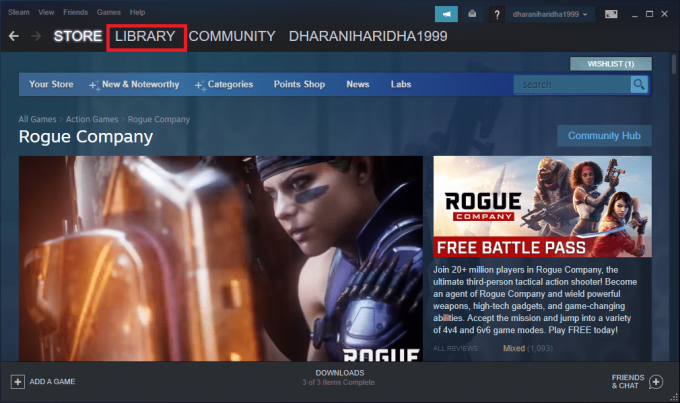
Uma lista de jogos será exibida no Tela inicial. Você pode instalar o jogo usando qualquer uma dessas três opções.
3A. Clique no Botão de download mostrado destacado.
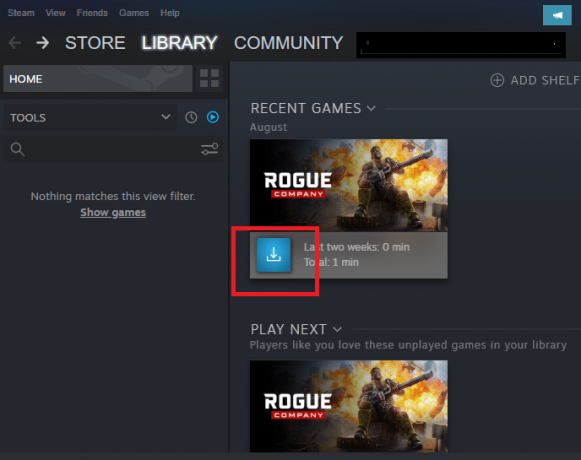
3B. Clique duas vezes no Jogo e clique no INSTALAR botão conforme representado.
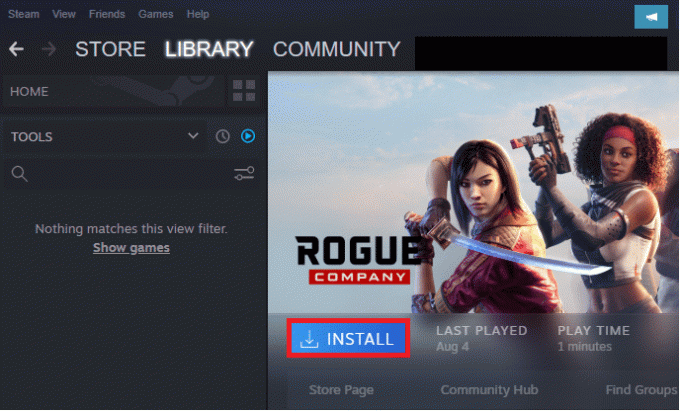
3C. Clique com o botão direito no Jogo e selecione o INSTALAR opção, como mostrado.
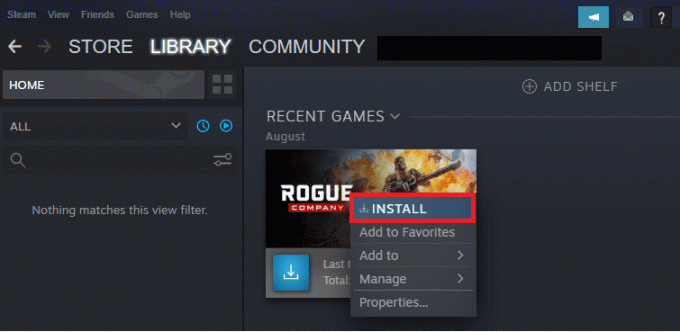
Observação: Marque a caixa marcada Criar atalho na área de trabalho & Criar atalho do menu iniciar se necessário.
4. Escolha o local para instalação: manualmente ou use o Localização padrão para o jogo.
5. Uma vez feito isso, clique em PRÓXIMO> para prosseguir.
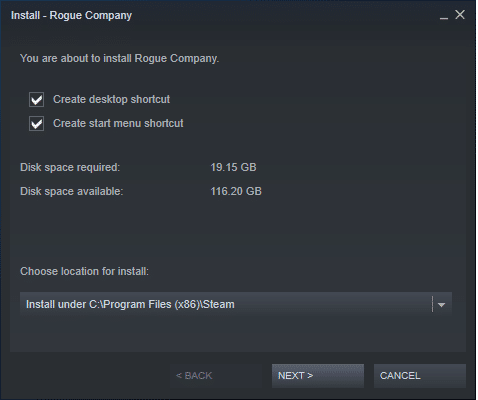
6. Clique em EU CONCORDO aceitar os termos e condições do Contrato de Licença de Usuário Final (EULA).

7. Finalmente, clique em FINALIZAR para iniciar a instalação.
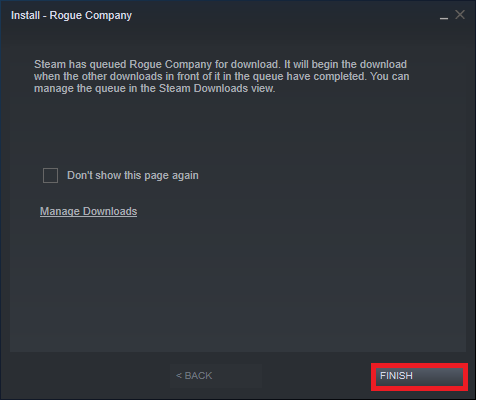
Observação: Se o seu download estiver na fila, o Steam começará o download quando outros downloads na fila forem concluídos.
Leia também: Como abrir jogos Steam no modo de janela
Como restaurar jogos no Steam
Como existem dois métodos para fazer backup de jogos do Steam, também existem dois métodos para restaurar jogos no Steam.
Opção 1: restaurar após a implementação do método de backup 1
Se você fez backup de seus jogos Steam usando Método 1, primeiro reinstale o Steam e, em seguida, siga as etapas fornecidas para restaurar os jogos do Steam:
1. Aberto Vapor Cliente PC e Conecte-se para sua conta.
2. Vamos para Vapor > Faça backup e restaure jogos ... como descrito.

3. Desta vez, verifique a opção intitulada Restaurar um backup anterior e clique em PRÓXIMO> conforme ilustrado abaixo.
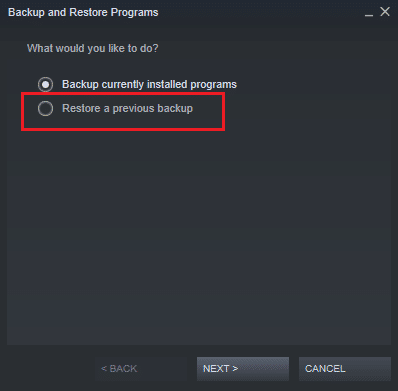
4. Agora, escolha o diretório de backup usando Navegar… botão para adicioná-lo em Restaurar programa da pasta: campo. Em seguida, clique em PRÓXIMO> continuar.
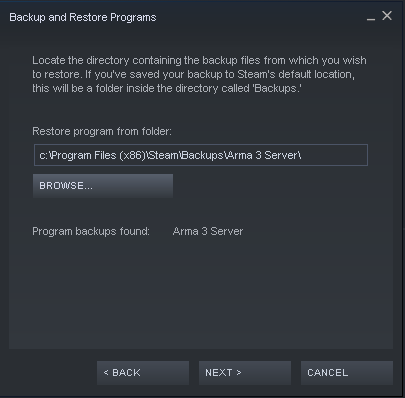
5. Segue o instruções na tela para restaurar jogos Steam no seu PC.
Opção 2: restaurar após a implementação do método de backup 2
Se você seguiu Método 2 para fazer backup de jogos do Steam, você pode simplesmente colar o conteúdo do backup de steamapps pasta para o novo steamapps pasta criada após reinstalar o Steam.
1. pressione e segure Windows + Echaves juntos para abrir Gerenciador de arquivos.
2. Navegue até o diretório onde você fez backup da pasta steamapps dentro Método 2.
3. Copie o steamapps pasta pressionando Teclas Ctrl + C juntos.
4. Navegue para o jogo Local de instalação.
5. Colar pasta steamapps pressionando Teclas Ctrl + V, como mostrado.

Observação: Escolha para Substitua a pasta no destino dentro Substituir ou pular arquivos prompt de confirmação.
Recomendado:
- Corrigir o Crunchyroll que não funciona no Chrome
- Como desativar a barra de jogos do Xbox no Windows 11
- Corrigir Apex Legends Incapaz de Conectar aos Servidores EA
- 23 Melhores Hacks ROM SNES que valem a pena tentar
Esperamos que você tenha aprendido a Faça backup de jogos do Steam e reinstale ou restaure jogos no Steam sempre que necessário. Se você tiver dúvidas / sugestões sobre este artigo, sinta-se à vontade para colocá-las na seção de comentários. Gostaríamos muito de ouvir de você!